抖音转场特效怎么制作?还不是很了解的朋友们,下面好特游戏小编就为大家带来转场特效拍摄方法介绍,接着往下看吧。
抖音设置转场特效的步骤:
1、其实给视频设置转场特效的方法并不复杂,大家需要先从抖音的主页底端选择“ ”按钮,然后通过拍摄或者导入视频素材的方式进入编辑页面。
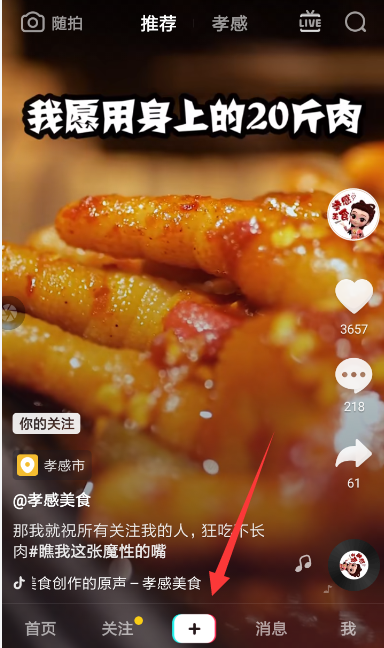
2、成功打开视频编辑界面后,大家可以从左下角找到“特效”选项(如下所示),从中设置镜头转场的特效。

3、如此一来,我们就可以找到“转场特效”进行设置,在需要设置特效的时段长按转场特效按钮,视频就会呈现出相应的转场效果!
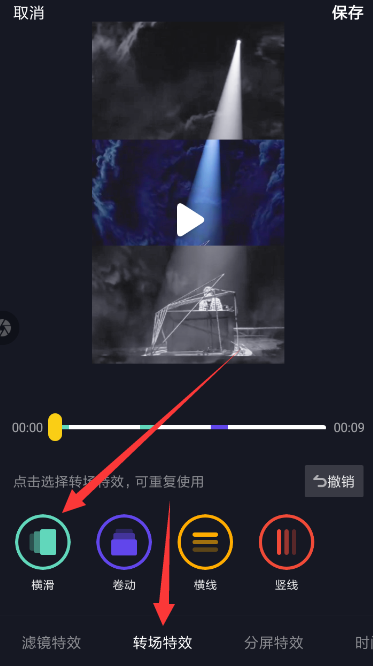
以上就是抖音设置转场特效方法介绍全部内容,更多精彩请关注好特抖音短视频专区,或者到百度上搜索“抖音短视频好特”,第一时间掌握抖音短视频最新动态!
视频推荐
更多 手游风云榜
更多 资讯阅读
更多 -

- 贪吃蛇穿越边界实验
- 教程 2024-05-05
-
- Ubuntu 24.04 LTS安装Docker Desktop启动无窗口及引擎启动失败的解决方法
- 教程 2024-05-05
-

- 服务的提供者和消费者及Eureka注册中心
- 教程 2024-05-03
-

- 屏幕录制和GIF动画制作神器推荐
- 教程 2024-05-03
-

- 【VMware vCenter】连接和使用vCenter Server嵌入式vPostgres数据库。
- 教程 2024-05-02
-

- WP Statistics WordPress插件SQL注入漏洞分析
- 教程 2024-05-02
-

- Radius 加入云原生计算基金会(CNCF)沙箱项目
- 教程 2024-05-02
-
![[python] 基于PyWaffle库绘制华夫饼图](https://img.haote.com/upload/news/202405/01/171452461422507.png)
- [python] 基于PyWaffle库绘制华夫饼图
- 教程 2024-05-01
-

- 数据科学项目管理指南
- 教程 2024-04-30
-

- 测试新人快速上手系统的指南
- 教程 2024-04-30
-

- 开源项目周报
- 教程 2024-04-30
-

- 视觉语言模型详解
- 教程 2024-04-30






























